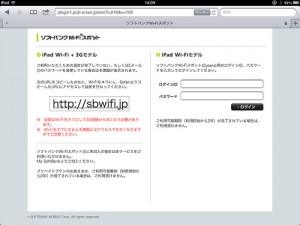外出先ではもっぱらiPad miniでネットサーフィンをしている@hitoxuです。
iPad Wi-Fi版をアップルストアなどで購入すると、ソフトバンクWi-Fiスポット(BBモバイルポイントを含む)が2年間、使えるので便利に使わせていただいています(^^)/。
iPhoneやiPad Wi-Fi+Cellularモデルの場合は、プロファイルをインストールすることで、アクセスポイントに自動ログインできるのですが、iPad Wi-Fiモデルの場合は、自動ログインができません。
ソフトバンクモバイルの説明のページを見ても、自動ログインに関して記載はありません。でも2年間無料で使わせてもらっているので文句は言えないかな?と不便を諦めていたのですが、意外にも簡単な方法で(自動ログインではありませんが)ログインIDとパスワードを入力が不要になる方法を見つけたのでご紹介しちゃいます!!
これで面倒なログインID、パスワードを毎回入力する苦痛から解放されます!!
ソフトバンクWi-Fiスポット 純正アプリをインストールしよう
ソフトバンクWi-Fiスポットの純正アプリ「ソフトバンクWi-Fiスポット 2.0.0(無料)」をインストールしましょう。
(ここでは、ソフトバンクWi-Fiスポットの登録済みで既にiPadから接続してりようできる状態であることを前提でご説明しています。)
ソフトバンクWi-Fiスポット 2.0.0(無料)

カテゴリ: ユーティリティ
販売元: SOFTBANK MOBILE Corp. – SOFTBANK MOBILE Corp.(サイズ: 7.2 MB)
iPhone/iPadの両方に対応
アプリを起動し、「簡単接続」→「設定」→「ログインID・パスワードの登録」をタップして、ログインID、パスワードを入力し、「登録」をタップして保存しましょう。これで前準備はOK!
ソフトバンクWi-Fiスポットに簡単に接続してみましょう
では、実際に接続してみましょう。iPad Wi-Fiモデル(もちろんiPad miniでもOK(^^)/)を持って、ソフトバンクWi-Fiスポットに入ります。
「設定」→「Wi-Fi」で「0001softbank」をタップで選択。左上のiPadの右に扇アイコンが表示されることを確認します。
(ここでブラウザを起動しちゃうと、これまでのログイン画面が表示されちゃうので、ブラウザは起動しないように注意!)
「ソフトバンクWi-Fiスポット」アプリを起動して、「簡単接続」→「ログイン(接続認証)処理を行う」をタップ。
「認証処理中…」と表示されます。しばらく待ちます……。
5秒ほどで認証が完了! 「ソフトバンクWi-Fiスポットのご利用が可能です。」と表示されればOKです!! あとは普通にインターネットに接続して楽しむことができます。
たったこれだけでOK!うん、簡単だ〜!!
さいごに
今回ご紹介した、「簡単接続」は3月20日にリリースされたVer2.0.0で搭載された機能です。毎回毎回、ログインIDとパスワードを入力するのが不便でしたので、めちゃくちゃ嬉しいです。
ソフトバンクさん、感謝!!ありがとうございますm(_ _)m。これでiPad mini Wi-Fiモデルでも快適にインターネットを楽しめます(^^)/。
ソフトバンクWi-Fiスポット 2.0.0(無料)

カテゴリ: ユーティリティ
販売元: SOFTBANK MOBILE Corp. – SOFTBANK MOBILE Corp.(サイズ: 7.2 MB)
iPhone/iPadの両方に対応